本文基于16.6版本。
学习软件使用方法,提高工作效率。
一、自下而上设计层次原理图
自下而上设计层级原理图戳下面的链接,感觉还是比较清晰易懂的。转载来大家看下
自下而上设计层级原理图
二、位号设置
2.1 按照页面进行位号标注
如果通过位号就可以直接看出该物料在原理图的哪一页,对于页数较多的原理图,无疑来说是比较方便的。
下面的就来演示一下如果通过页数来进行位号的标注。
如下是1个文件夹,2页原理图,图中symbol为演示使用。
- 默认拉出的symbol是会自动进行标号的。如下图所示
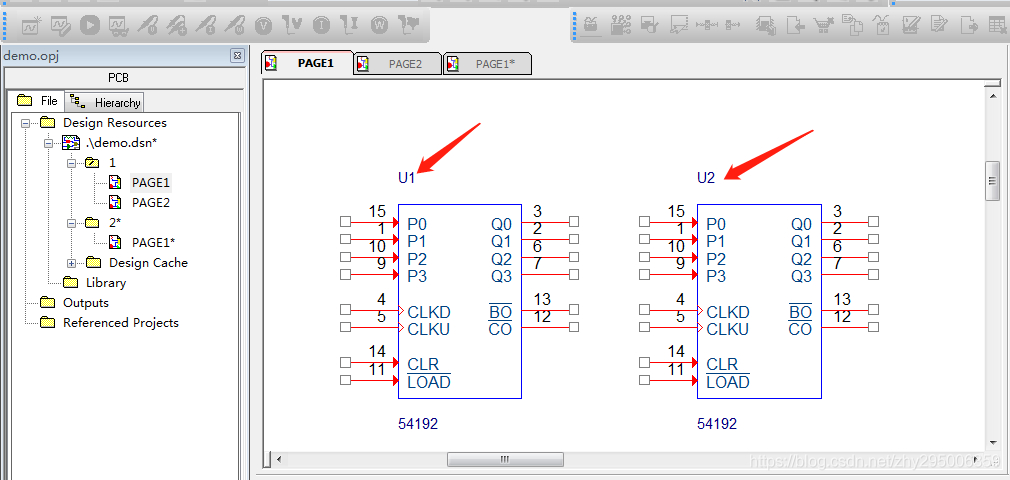

- 我们首先对标号进行复位,红框中的作用为
【1】对所有的页面进行操作
【2】对所选中的页面进行操作(如果只想对部分原理图进行操作,可以通过这一项实现)
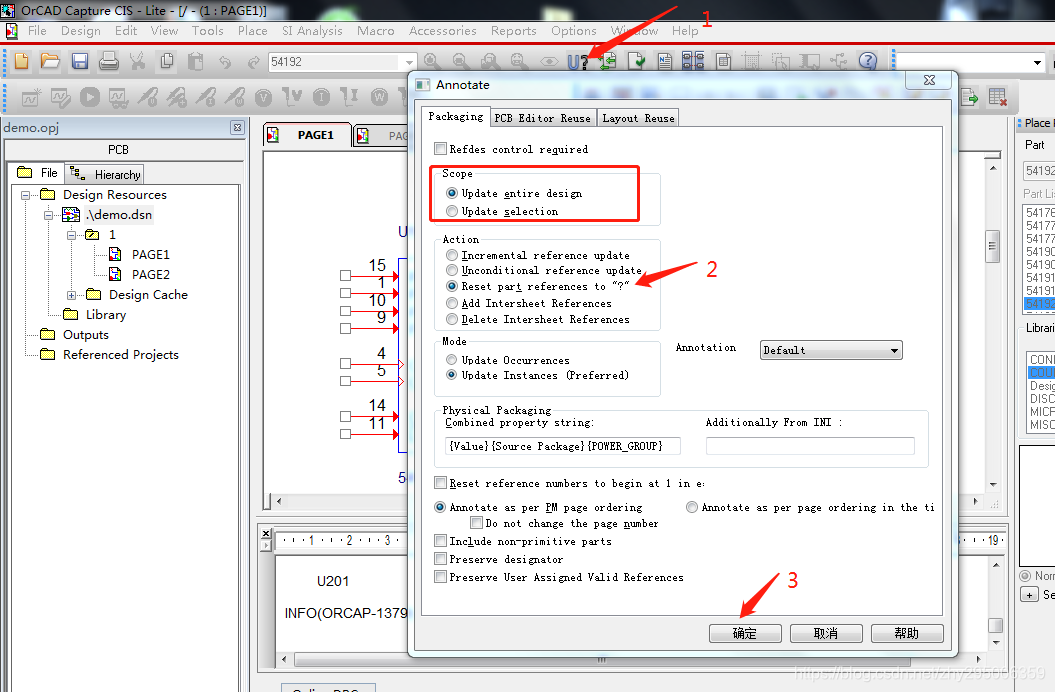
这里我们对所有页面进行复位,复位后结果如下:
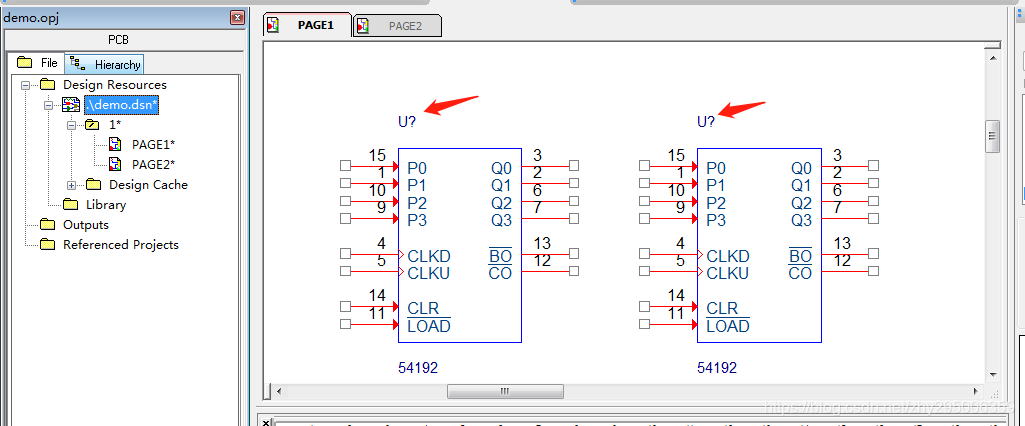
- 接下来的我们配置参数,page1的位号范围为100-199,page2的位号范围为200-299,操作过程如下。
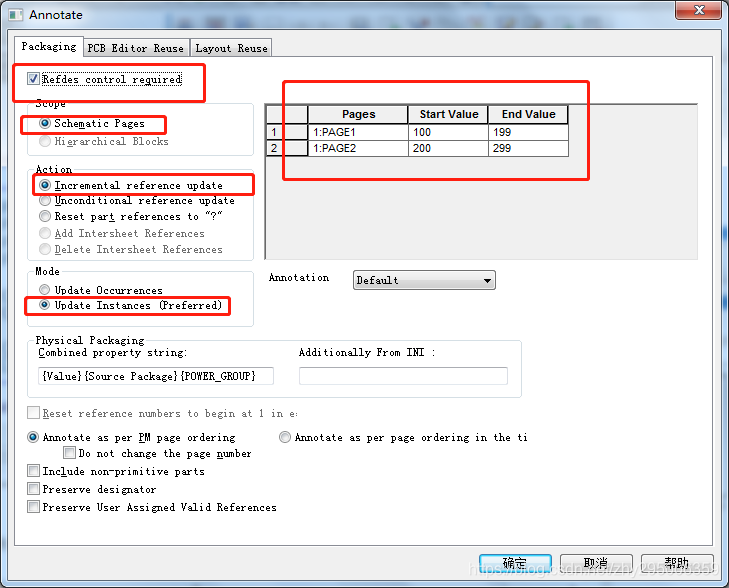
- 配置ok后,结果如下:
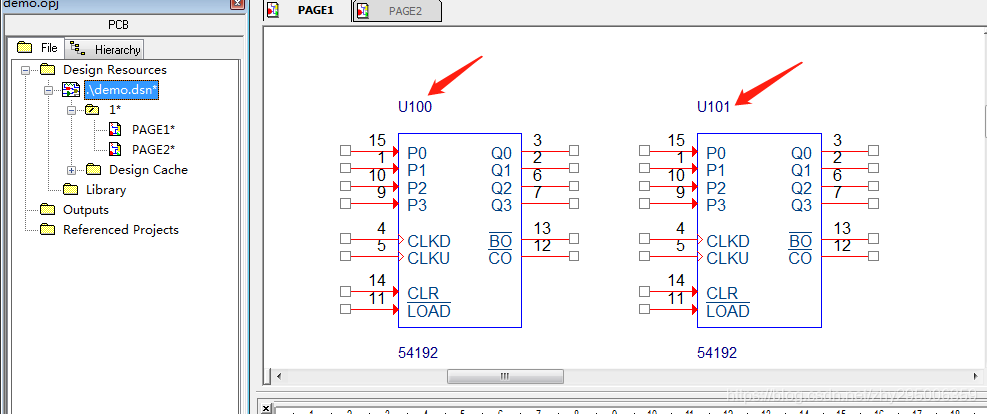
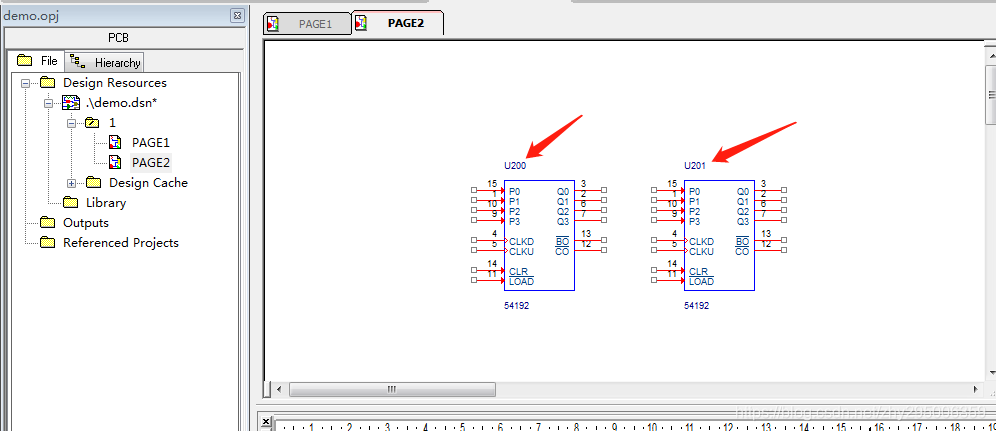
这样就实现了按照原理图页数来进行symbol位号自动标注的功能了。
2.2 层级原理图的位号标注方法
层级原理图中一般会存在多个子图的文件夹,建立方法见第一章,这里通过一个子图进行演示,建立好的工程如下:
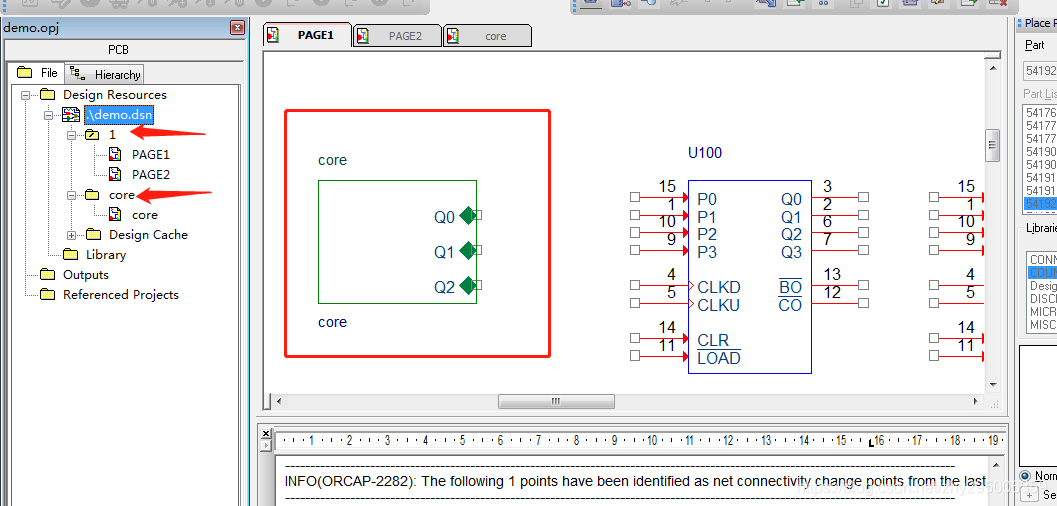
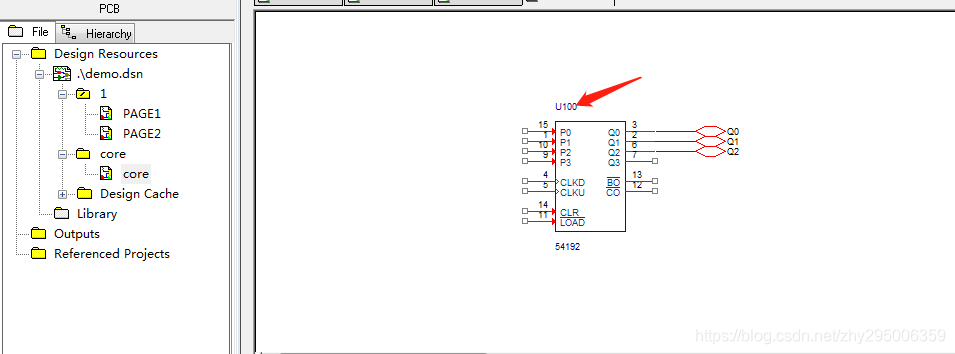
由于core页内的一般是事先做好的,PAGE 1与CORE页面中很有可能出现位号重复的情况。
这种情况下,可以通过的全局复位并重新编号的方式解决位号重复的问题。可是这样就将原位号全部打乱了。这样对于PCB LAYOUT的同时的来讲不太友好,位号的变化导致原layout无法复用了。
此时可以单独选择你新设计的页面进行位号重新排布,复用的页面的位号不变。
还有一种方法,就是通过Occurrences来进行位号排布。
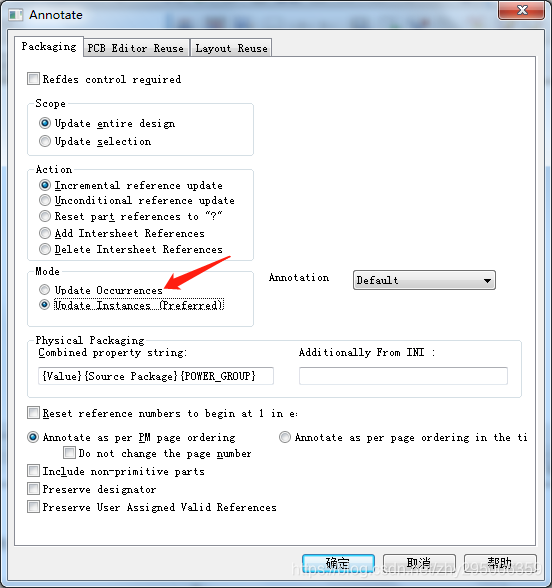
instance
n. 实例;情况;建议
occurrence
n. 发生;出现;事件;发现
instance表示了元件的公有属性,表明了这一类元件;
而occurrence表示一个实例,表示的是这一个元件,一个元件对应着一个occurrence,一个occurrence表示了一个元件的私有属性。
我个人理解是:以位号为例,occurrence的值是最终呈现到网表中的位号,是绝对的,不能重复的。
而instance中的位号,是一个相对值,同一个工程中,如果使用occurrence进行位号标注后,元件instance的位号是可以重复,但是其对应的occurrence值是绝对不重复的。
有的时候我们点开一个元件的属性,会出现白色和黄色的两列属性,其中黄色列是occurrence属性,白色列是instance属性。如下图所示
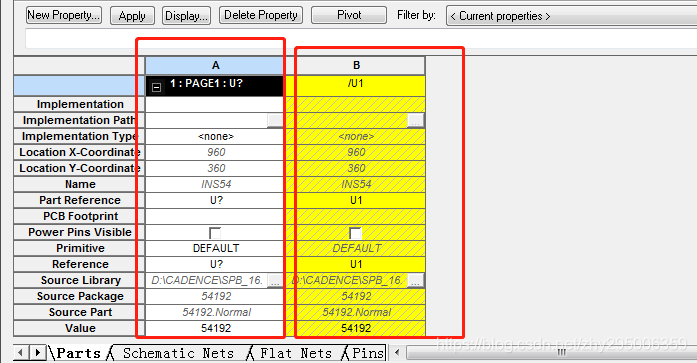
从图中我们可以看到,instance的位号是U1,occurrence的位号是U1,此时可以理解为该元件的位号就是U1。
如果重复调用2次,那么这个元件对应的occurrence就会出现两列,如下图所示:
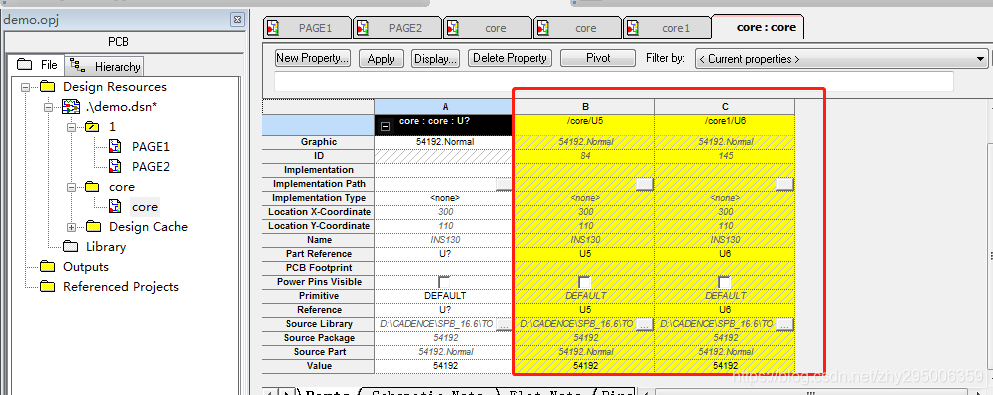
这样就不怕位号重复了。并且你新增加元件的时候,也不用害怕位号重复了,因为它的位号默认会是**?**,等你设计完后,在进行一次位号排布,按照下图配置来,就可以了,也不用担心原来的位号会被改变。
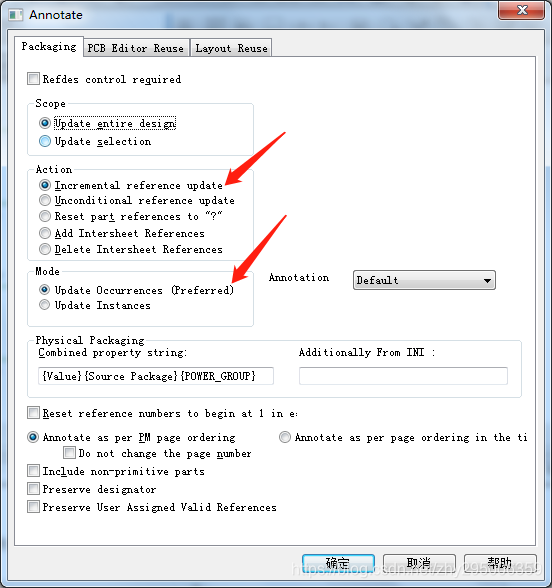
如果你拿到了别人的原理图,但是你又不需要做层级原理图,想要去掉occurrence属性的时候该怎么办呢?可以通过如下来实现:
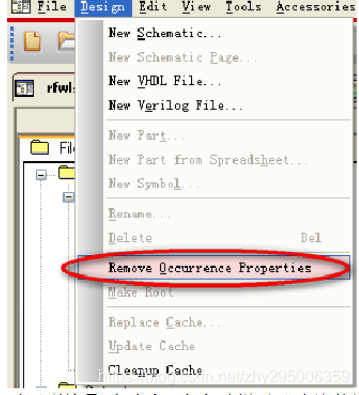
如果设计的是平坦式原理图,建议通过上述的方法操作一下,然后通过instance的方式来进行位号排布。
如果继续使用occurrence进行排布也是没有问题的,网表的输出最终以 occurrence 属性为准。
那么使用occurrence进行层级原理图设计的时候,导出bom以及browse的时候,都要选择对应的 occurrence了,如下图
browse
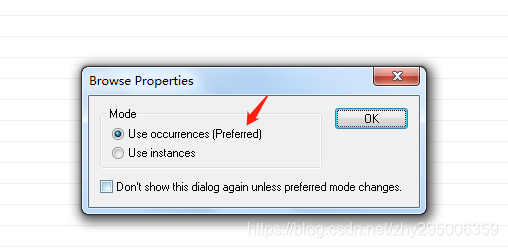
导出BOM的时候
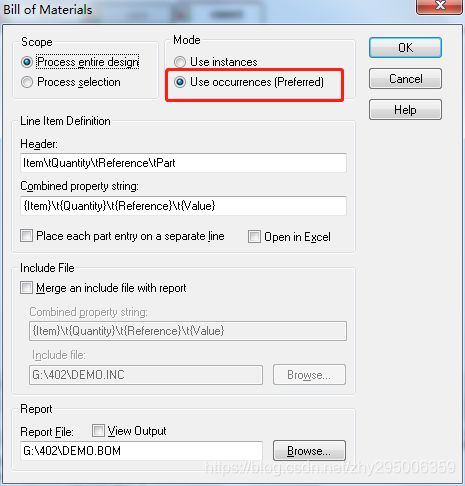
三、小结
以上主要介绍了几种软件使用的方法,以提高工作效率简单来说主要是以下几点
- 自低向上设计层级原理图
- 按照页面进行原理位号的标注
- orcad中instance和occurrence属性区别及如何利用二者进行位号标注。
希望可以帮到大家。
